Debian 环境中安装git服务器 Gogs(下),gitgogs
Debian 环境中安装git服务器 Gogs(下),gitgogs
在本教程中,我们将使用 Gogs 在 Debian 9 上按步骤指导您安装和配置您的私有 Git 服务器。这篇教程中涵盖了如何在 Debian Stretch 上安装 Go 语言、PostgreSQL 和安装并且配置 Nginx 网页服务器作为 Go 应用的反向代理的细节内容。
步骤 4 – 使用 Gogs 安装 Git 服务
使用 git 用户登录并且使用 go 命令从 GitHub 下载 Gogs,
su - git go get -u github.com/gogits/gogs
此命令将在 $GOPATH/src 目录下载 Gogs 的所有源代码。
切换至 $GOPATH/src/github.com/gogits/gogs 目录,并且使用下列命令搭建 Gogs。
cd $GOPATH/src/github.com/gogits/gogs go build
确保你没有遇到错误。
现在使用下面的命令运行 Gogs Go Git 服务器。
./gogs web
此命令将会默认运行 Gogs 在 3000 端口上。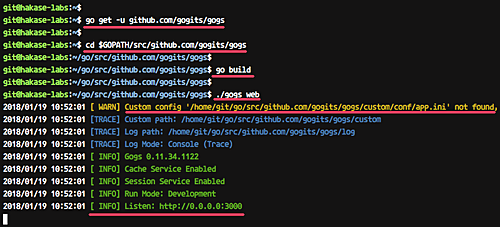
打开网页浏览器,键入您的 IP 地址和端口号,我的是 http://192.168.150.100:3000/ 。
你将会得到与如下的 web 界面,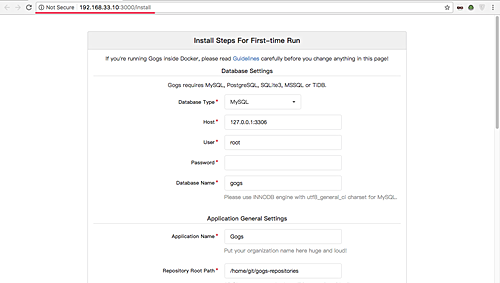
Gogs 已经在您的 Debian 系统上安装完毕。现在返回到您的终端,并且键入 Ctrl + C 中止服务。
步骤 5 – 配置 Gogs Go Git 服务器
本步骤中,我们将为 Gogs 创建惯例配置。
进入 Gogs 安装目录并新建 custom/conf 目录,复制默认的配置文件到 custom 目录,并用 vim 打开,
cd $GOPATH/src/github.com/gogits/gogs mkdir -p custom/conf/ cp conf/app.ini custom/conf/app.ini vim custom/conf/app.ini
在 [server] 小节中,修改 HOST_ADDR 为 127.0.0.1。
[server] PROTOCOL = http DOMAIN = localhost ROOT_URL = %(PROTOCOL)s://%(DOMAIN)s:%(HTTP_PORT)s/ HTTP_ADDR = 127.0.0.1 HTTP_PORT = 3000
在 [database] 选项中,按照您的数据库信息修改。
[database] DB_TYPE = postgres HOST = 127.0.0.1:5432 NAME = gogs_production USER = git PASSWD = aqwe123@#
保存并退出。运行命令验证配置项是否正确,
./gogs web
Gogs 现在已经按照自定义配置下运行在 localhost 的 3000 端口上了。
步骤 6 – 运行 Gogs 服务器
这一步,我们将在 Debian Stretch 系统上配置 Gogs 服务器。我们会在 /etc/systemd/system目录下创建一个新的服务器配置文件 gogs.service。
切换到 /etc/systemd/system 目录,使用 vim 创建服务器配置文件 gogs.service。
cd /etc/systemd/system vim gogs.service
粘贴下面的代码到 Gogs 服务器配置文件中。
[Unit] Description=Gogs After=syslog.target After=network.target After=mariadb.service mysqld.service postgresql.service memcached.service redis.service [Service] # Modify these two values and uncomment them if you have # repos with lots of files and get an HTTP error 500 because # of that ### #LimitMEMLOCK=infinity #LimitNOFILE=65535 Type=simple User=git Group=git WorkingDirectory=/home/git/go/src/github.com/gogits/gogs ExecStart=/home/git/go/src/github.com/gogits/gogs/gogs web Restart=always Environment=USER=git HOME=/home/git [Install] WantedBy=multi-user.target
保存并退出。
重载系统服务器,并设置 Gogs 服务器为开机自启动。
systemctl daemon-reload systemctl start gogs systemctl enable gogs
使用下面的命令开启 Gogs 服务器并设置为开机启动。 Gogs 服务器现在已经运行在你的 Debian 系统上了。
使用下面的命令检测:
netstat -lnptu systemctl status gogs
您应该会得到下图所示的结果。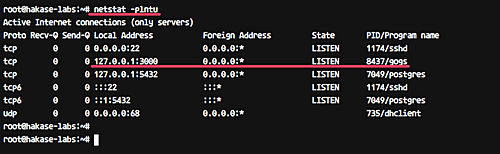
步骤 7 – 为 Gogs 安装和配置 Nginx 反向代理
在本步中,我们将为 Gogs 安装和配置 Nginx 反向代理。我们会在自己的库中调用 Nginx 包。安装 Nginx,
sudo apt update sudo apt install nginx -y
进入 /etc/nginx/sites-available 目录并且创建虚拟主机文件 gogs,粘贴下面的代码到配置文件:
server { listen 80; server_name git.hakase-labs.co; location / { proxy_pass http://localhost:3000; } }
保存退出。
注意: 请使用您的域名修改 server_name 项。
现在激活虚拟主机并且测试 nginx 配置。
ln -s /etc/nginx/sites-available/gogs /etc/nginx/sites-enabled/ nginx -t
确保没有遇到错误,重启 Nginx 服务器。
systemctl restart nginx
步骤 8 – 测试
打开您的网页浏览器并且输入您的 Gogs URL,我的是 http://git.hakase-labs.co
现在您将进入安装界面。在页面的顶部,输入您所有的 PostgreSQL 数据库信息。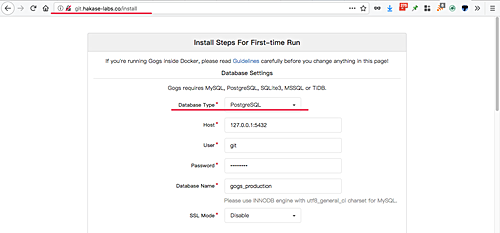
现在,Gogs 已经通过 PostgreSQL 数据库和 Nginx 服务器运行在你的 Debian Stretch 上了。
原文发布时间:2018-03-10 本文来自linuxboy合作伙伴“Debian社区”,了解相关信息可以关注“Debian社区”。
评论暂时关闭